I den här artikeln kommer vi att titta på hur man ändrar ljudet på en väckarklocka på en iPhone, hur man ställer in den, hur man ändrar den och mycket mer. Låt oss ta reda på det, dra slutsatser och förstå vad en väckarklocka är i den här gadgeten och hur man startar den vid den tidpunkt du behöver. Låt oss komma igång!
Hur man ställer in ett alarm på Apple iPhone
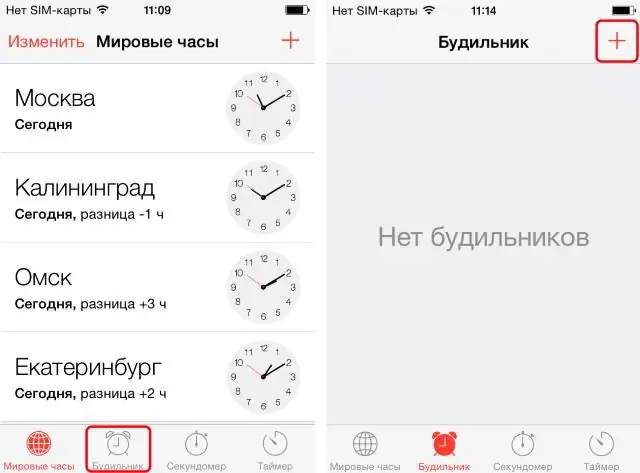
Först måste du komma åt din smartphones väckarklocka. Detta kan göras på dessa tre sätt, nämligen:
- Klicka på ikonen Clock-app.
- Svep från toppen av din iPhone-skärm och skriv "Klocka" i appsökningen.
- Öppna kontrollpanelen med ett svep uppåt och klicka på motsvarande timerikon (väckarklocka).
När du kommer till Clock-appen måste du göra följande för att slå på alarmet:
- Öppna fliken "Väckarklocka" vi behöver.
- Klicka på "+", som du hittar på fliken som öppnas. Den ger åtkomst till fliken för att ändra alarmtiden.
- Har hamnat i det härfliken, ställer du in den tid du behöver och förväntar dig sedan att alarmet går när det behövs.
Men det finns också larminställningar. Låt oss se vad de betyder.
Den första parametern är "upprepa". Apple iPhone-användaren kan välja vilka dagar det ska låta. Han kan välja bara på vardagar, bara på helger, bara på måndagar och så vidare.
Andra parameter - "namn". Här motsvarar beteckningen själva funktionen. Att bara märka det med ett specifikt ord hjälper dig att komma ihåg vad du lade in det för.
Den tredje parametern är "signalupprepning". Användaren kan välja en funktion som ger en signal vid en viss frekvens. När du väljer en snoozetid stängs alarmet av en stund, varefter det ringer igen efter det inställda antalet minuter.
Den allmänna listan över väckarklockor kommer att fyllas på med en ny väckarklocka, nämligen din.
För att inaktivera det, flytta reglaget i önskad riktning.
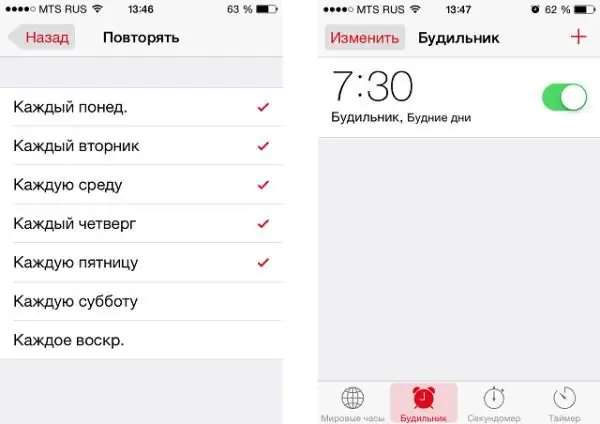
Ställ in alarmvolymen på Apple iPhone
Hur ändrar jag alarmljudet på "iPhone-5S"? Tyvärr är detta inte möjligt. 2018 års version tillåter inte att du ändrar larmljudet på iPhone. Det finns helt enkelt ingen sådan funktion. Faktum är att du kan göra ljudet tystare eller högre, men tillsammans med detta försvinner även ljudet av aviseringar och samtal. Därför bör en användare som inte vill höra höga notiser på natten stänga av ljudet, men sedan slå på det igen på morgonen. i alla fallatt automatisera detta kommer inte att fungera, vilket är ett stort minus för iPhone väckarklockor. Kanske kommer det här alternativet att dyka upp i de nya versionerna som kommer att släppas 2019.
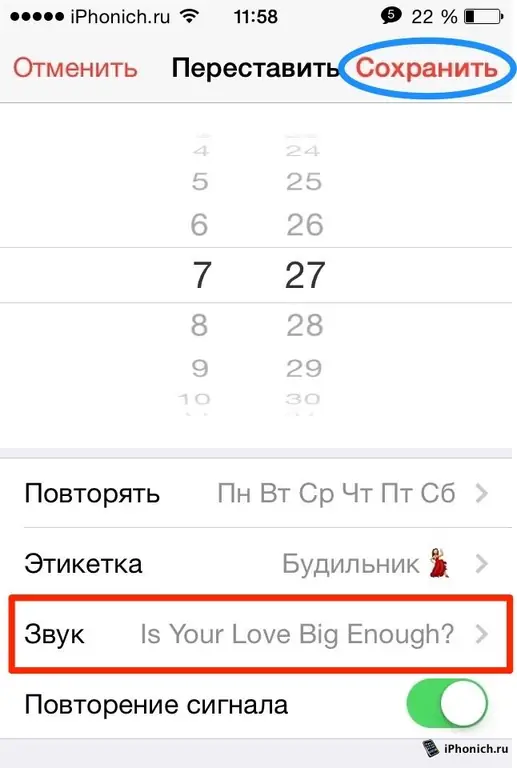
Du kan ändra volymen på väckarklockan och samtidigt alla aviseringar med hjälp av motsvarande knappar på själva telefonen. Men det finns fortfarande ett sätt att ändra genom inställningarna i avsnittet "Ljud". Men angående det, inte nu.
Går det att stänga av ljudet på väckarklockan? Ja, det kan du säkert. När du ändrar inställningarna kan användaren ange att när ett samtal görs så vibrerar iPhone bara och avger ingen signal.
Hur ändrar jag alarmets ringsignal på Apple iPhone?
Utöver de inbyggda melodierna kan du lägga in din egen låt/ringsignal i din smartphone. För att göra detta, i inställningsstadiet, välj "välj låt", varefter du kommer att hitta dig själv i Apple Store. Här måste du hitta låten du ville ha, klicka på "+"-knappen på den. Därmed försvinner frågan om hur man ändrar ljudet på väckarklockan på iPhone-6.
Om du behöver en ringsignal, ring på samma ställe, i Apple Store, objektet "Köp fler ljud" och välj önskad ringsignal. Köp den och installera den på din Apple iPhone.
Varför gick inte larmet på din smartphone?
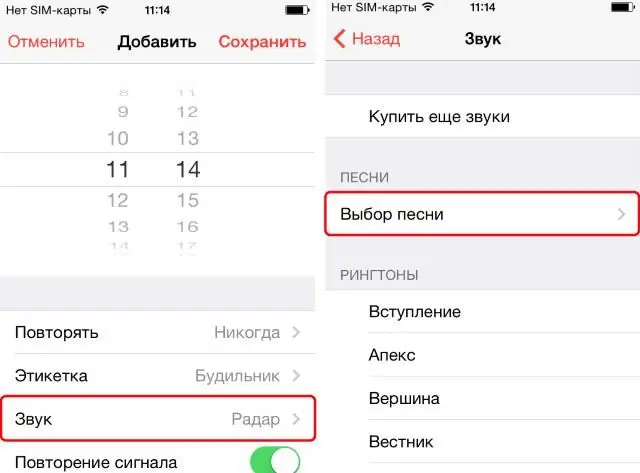
Om alarmet du ställt in inte fungerar, kontrollera om du gjorde allt rätt? Du kanske bara inte slog på den eller tryckte på något fel.
Men om du gjorde allt rätt och larmfönstret dyker upp, men det hörs inget ljud - vad ska jag göra?Mest troligt ett hårdvarufel. Din iPhone har en trasig högtalare eller signal. I det här fallet måste du söka hjälp från en bra Apple-mästare. Bli inte förvånad om priset är högt, det är dyr utrustning.
Här är anledningarna till att larmet kanske inte går:
- Fel tidszon på iPhone.
- Väckarklocka utan ljud och vibrationer.
- Din telefon är i tyst läge och ditt alarm är inte inställt på att vibrera.
- Smarttelefonen är felaktigt inställd för första gången efter köpet.
- Smarttelefonen är inte original, med dålig firmware eller inte uppdaterad.
Sätt att lösa problemet:
- Fullständig omstart. Ta bort alla applikationer, larm, stäng alla applikationer. Gör sedan en hård återställning genom att hålla ned hem- och strömknapparna samtidigt. En sådan omstart hjälper till att bli av med många problem.
- Installera alternativa larmapplikationer. Om de inte fungerar ligger problemet definitivt i dina högtalare.
Slutsats
Det är inte svårt att komma på hur man ändrar ljudet på väckarklockan på "iPhone 7 S". För personer som inte alls är bevandrade i detta märke av teknik, har den här artikeln skapats. Här lärde vi oss vad vi ska göra om gadgeten inte fungerade, beskrev väckarklockans huvudfunktioner och några av telefonapplikationerna relaterade till volymen.






